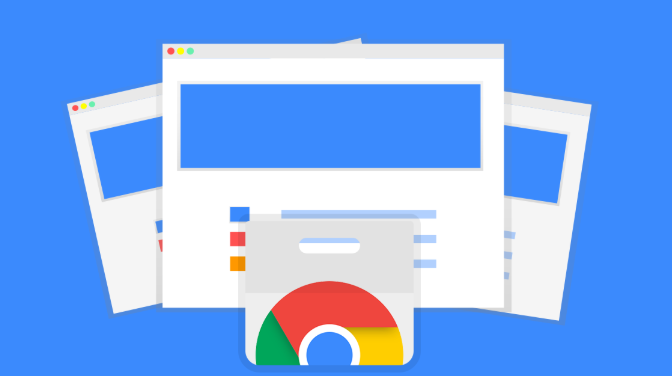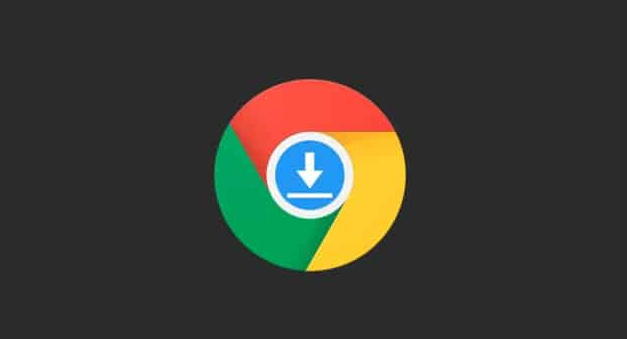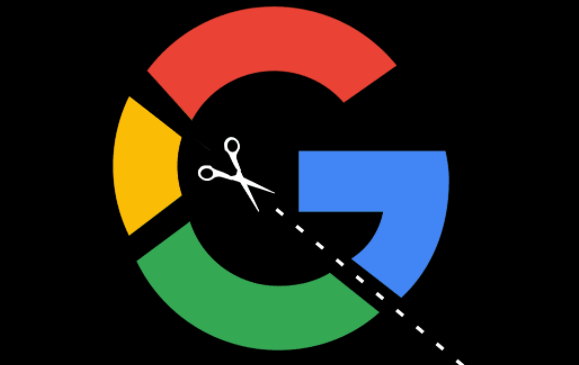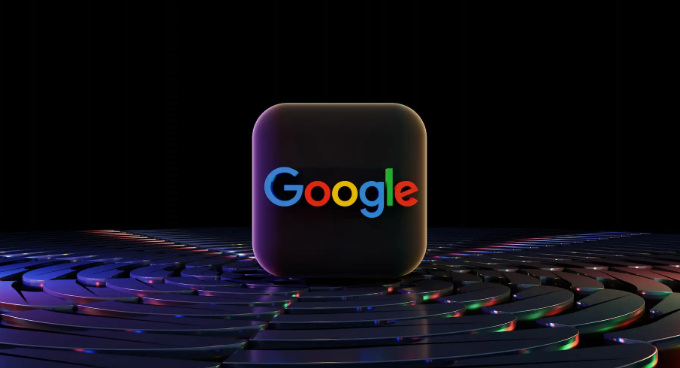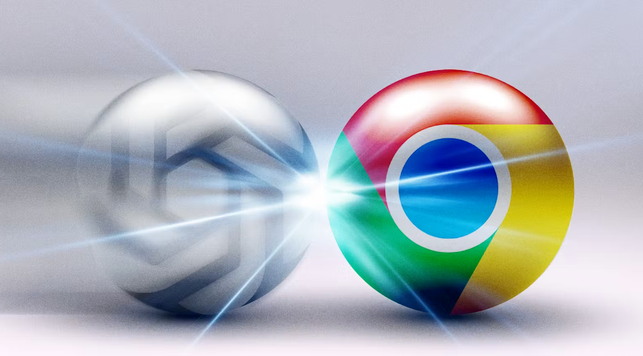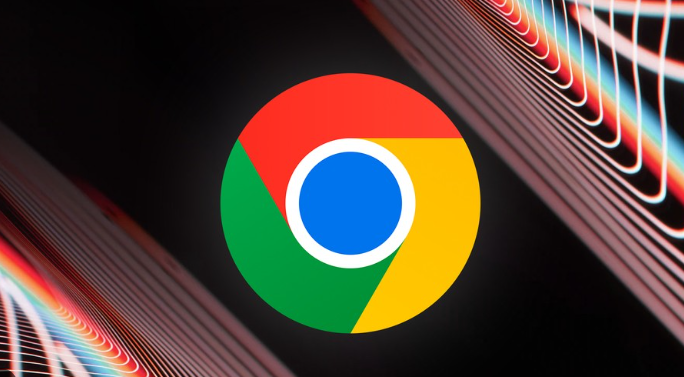教程详情

1. 清除浏览器缓存和Cookie:点击Chrome浏览器右上角的三个点图标,选择“更多工具”,然后点击“清除浏览数据”。在弹出的窗口中,选择要清除的时间范围,如“全部时间”,勾选“Cookies和其他站点数据”以及“缓存的图片和文件”等选项,最后点击“清除数据”按钮。这样可以清除可能导致登录问题的缓存和Cookie信息。
2. 检查网络连接:确保设备已连接到互联网,并且网络连接稳定。可以尝试打开其他网页或应用,检查网络是否正常。如果网络有问题,尝试重启路由器或切换网络环境,如从Wi-Fi切换到移动数据,或者反之。
3. 尝试其他浏览器或隐身模式登录:如果无法在当前浏览器登录谷歌账号,可尝试使用其他浏览器进行登录。若在其他浏览器上能够成功登录,再回到原来的Chrome浏览器,尝试使用隐身模式登录。进入隐身模式的方法是点击Chrome浏览器右上角的三个点图标,选择“新建隐身窗口”。若在隐身模式下可以登录,说明可能是常规浏览模式中的缓存或扩展程序导致的问题。
4. 检查谷歌账号状态:访问https://www.google.com/accounts/DisplayUnlockCaptcha网站,输入谷歌账号的用户名和密码,输入验证码,然后点击“解锁”,查看账号是否被锁定。若账号被锁定,按照提示操作解锁账号。如果忘记密码,可点击登录页面的“忘记密码”链接,按照提示通过注册时填写的邮箱或手机号重置密码。
5. 恢复谷歌账号:若账号出现异常且无法正常登录,可打开https://www.google.com/accounts/recovery/网址,输入谷歌账号的用户名或电子邮件地址,按照系统提示操作,如验证身份、重设密码等,以恢复账号的正常使用。
6. 检查系统时间和日期设置:确保设备的时间和日期设置正确,因为不正确的时间和日期可能导致与谷歌服务器的通信出现问题,从而影响账号登录。在Windows系统中,可右键点击任务栏右下角的时间显示区域,选择“调整日期/时间”进行设置;在Mac系统中,点击菜单栏中的“系统偏好设置”,然后选择“日期与时间”进行设置。
7. 禁用不必要的浏览器扩展程序:某些浏览器扩展程序可能与谷歌账号登录功能产生冲突,导致登录异常。点击右上角的菜单按钮,选择“更多工具”,然后点击“扩展程序”。在扩展程序页面中,逐个禁用不需要的扩展程序,然后尝试重新登录账号。如果禁用某个扩展程序后能够成功登录,则说明该扩展程序可能存在问题,可以考虑将其删除或寻找替代的扩展程序。